windows 7
- 홈
- FAQ
- IP주소 확인 및 입력방법
- windows 7
Windows 7 IP 주소 입력/확인 방법
STEP 01제어판 → “네트워크 상태 및 작업보기” 클릭
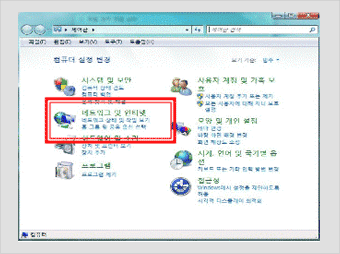
STEP 02“어댑터 설정 변경” 클릭
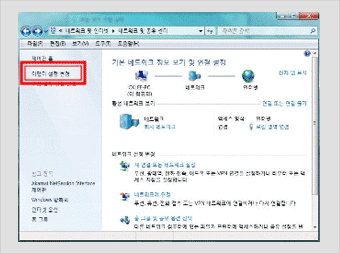
STEP 03“로컬 영역 연결” 중 유선 랜카드 더블 클릭
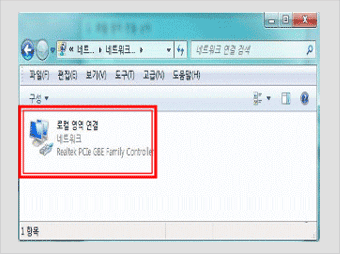
STEP 04“속성” 클릭
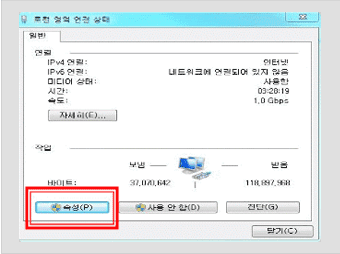
STEP 05TCP/IPV4 선택 후 더블 클릭 (또는 속성 선택)
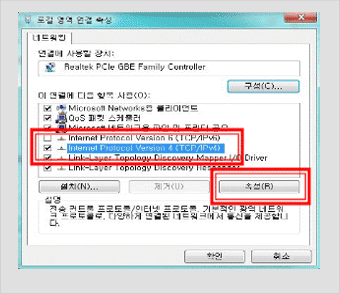
- Internet Protocol Version 4
(TCP/IPv4)만 사용함 - Internet Protocol Version 6
(TCP/IPv6)는 사용안함
STEP 06고정 IP 입력 (생활관 지역은 자동)
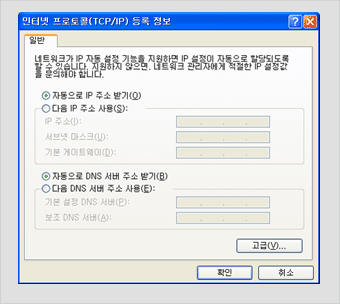
- 다음 IP 주소 사용 선택(할당 받은 IP주소 입력)
- 서브넷 마스크 : 기본값(255.255.255.0)
- 기본 게이트웨이 : IP주소에서 끝자리가 1
- DNS 서버주소는 학내 공통
- 기본 DNS : 203.252.225.5
- 보조 DNS : 203.252.225.2
설정 상태 확인 방법
- [시작]-[실행] 메뉴 층 입력 후 실행하면, command 창이 나타남
- ipconfig /all 명령 입력 후 확인 가능
- 유선 및 무선 랜카드 등에 설정된 IP주소 등을 확인 할 수 있음
 전산정보원
전산정보원